A.
Membuat Kartu
Customers
Bagian
dari Menu Command Centre adalah Card File
adalah fasilitas yang disediakan oleh MYOB untuk membuat kartu Customers atau Suppliers.
Kartu Customers ini disamping berfungsi sebagai tempat penyimpanan detail data
customers juga berfungsi sebagai Buku Pembantu Piutang Dagang.
Sebagai
contoh untuk membuat kartu customers pada UD. KAPUAS JAYA yang datanya sebagai
berikut :
Daftar Customer
|
NO |
Nama |
Alamat |
Telepon |
|
CUS1 |
Toko Novita |
Jeruju Gg Kayu Manis 2, Pontianak |
05858529896 |
|
CUS2 |
Toko Nico |
Jl. Gajahmada No. 101, Pontianak |
16100560256 |
|
CUS3 |
Toko Rosanty |
Jl. 28 Oktober No. 123, Pontianak |
98765432122 |
Daftar Saldo Piutang Customers, Per 30 Nopember 2016
|
No. |
Keterangan |
Jumlah |
|
CUS1 |
Toko Novita, Pontianak |
Rp 22.000.000,- |
|
Copy Faktur No. CF7 Tgl 30 Nop 2016 Termin
1/10, N/30 |
||
|
Penjualan Rp. 20.000.000,- + Rp. 2.000.000,- |
||
|
CUS2 |
Toko Nico, Pontianak |
Rp. 30.800.000,- |
|
Copy Faktur No. CF6 Tgl 25 Nop 2016 Termin
1/10, N/30 |
||
|
Penjualan Rp. 28.000.000,- + Rp. 2.800.000,- |
||
|
CUS3 |
Toko Rosanty, Pontianak |
Rp. 11.000.000,- |
|
Copy Faktur No. CF8 Tgl 5 Nop 2016 Termin
1/10, N/30 |
||
|
Penjualan Rp. 10.000.000,- + Rp. 1.000.000,- |
||
|
Jumlah |
Rp. 63.800.000,- |
Langkah-langkah membuat Kartu Customers sebagai berikut :
1. Dari menu Command Centre, Klik Card
File, klik Card List.
2.
Klik tab Customers dan klik New untuk mencatat
data baru. Ketik data Customer ke dalam format Profile seperti dalam tampilan
berikut.
3.
Kemudian klik Selling Details, isikan
keterangan yang diperlukan sesuai kasus.
4.
Pilihan In a Given No of Days adalah untuk
perusahan yang memberikan potongan, tetapi kalau tidak memberikan potongan
pilihannya COD.
5.
Selesai klik
OK
Catatan :
Cara yang sama untuk membuat kartu customer yang lainnya
B. Membuat Kartu Suppliers
Bagian dari Menu Command Centre adalah Card
File adalah fasilitas yang disediakan oleh MYOB untuk membuat kartu Customers
dan Suppliers. Kartu Suppliers ini disamping berfungsi sebagai tempat
penyimpanan detail data Suppliers juga berfungsi sebagai Buku Pembantu Hutang
Dagang.
Sebagai contoh untuk membuat
kartu Suppliers pada UD. KAPUAS JAYA yang datanya sebagai berikut :
Daftar Vendor
|
NO |
Nama |
Alamat |
Telepon |
|
SUP1 |
UD MENTARI |
Jl. Parit Pekong, Pontianak |
23154316012 |
|
SUP2 |
UD HENDZ |
Jl. Panglima Aim No. 717, Pontianak |
46464556734 |
|
SUP3 |
UD SIANJU |
Jl. Tanjung Pura No. 55, Pontianak |
14785236956 |
Daftar Saldo Hutang , Per 30 Nopember 2016
|
No. |
Keterangan |
Jumlah |
|
SUP1 |
UD MENTARI, Pontianak |
Rp. 38.500.000,- |
|
|
Faktur No. A30 Tgl 30 Nop 2016 Termin 2/10, N/30 |
|
|
|
Pembelian Rp. 35.000.000,- + PPN Rp.
3.500.000,- |
|
|
SUP2 |
UD HENDZ, Pontianak |
Rp. 19.800.000,- |
|
|
Faktur No. G11 Tgl 26 Nop 2016 Termin 2/10, N/30 |
|
|
|
Pembelian Rp. 18.000.000,- + PPN Rp.
1.800.000,- |
|
|
SUP3 |
UD SIANJU, Pontianak |
Rp.
8.800.000,- |
|
|
Faktur No. S17 Tgl 9 Nop 2016 Termin 2/10, N/30 |
|
|
|
Pembelian Rp. 8.000.000,- + PPN Rp. 800.000,- |
|
|
Jumlah |
Rp. 67.100.000,- |
Langkah-langkah membuat Kartu Customers sebagai berikut :
1.
Dari menu Command Centres, Klik Card File,
klik Card List.
2.
Klik tab Suppliers dan klik New untuk mencatat
data baru. Ketik data Suppliers ke dalam format Profile seperti dalam tampilan
berikut.
3.
Kemudian klis Buying Details, isikan
keterangan yang diperlukan sesuai kasus.
4.
Pilihan In a Given No of Days adalah untuk
perusahan yang memberikan potongan, tetapi kalau tidak memberikan potongan
pilihannya COD.
5.
Selesai klik
OK
Catatan :
Cara yang sama untuk membuat kartu suppliers yang lainnya
C.
Membuat Kartu
Persediaan
Barang dagangan
yang dijual oleh suatu perusahaan biasanya lebih dari satu item, oleh sebab itu
persediaan barang dagang pun akan terdiri dari beberapa item. Detail setiap
item sebaiknya dipersiapkan terlebih dahulu sebelum saldo-saldonya dientry ke
dalam computer.
Sebagai contoh
untuk membuat kartu Persediaan barang dagangan
pada UD. KAPUAS JAYA yang datanya sebagai berikut :
Daftra Saldo
Persediaan Barang Dagangan Per 30 Nopember 2016.
|
No. |
Nama |
Unit |
Harga/Unit |
Jumlah |
|
CANON-01 |
FIXMA-MP287 |
20 |
Rp. 1.000.000 |
Rp. 20.000.000 |
|
CANON-02 |
FIXMA-E410 |
30 |
Rp. 800.000 |
Rp. 24.000.000 |
|
Jumlah |
Rp. 44.000.000 |
Langkah-langkah :
1.
Dari menu Command Centres, klik Inventory,
klik Item List
2.
Selanjutnya, klik New, isikan dan atur link ke
akun-akun yang paling tepat seperti gambar berikut ini
3.
Selanjutnya klik Buying Details , dan Selling
Details
4.
Pada Pertanyaan GST Code When Bought isikan
PPN
5. Selesai klik OK









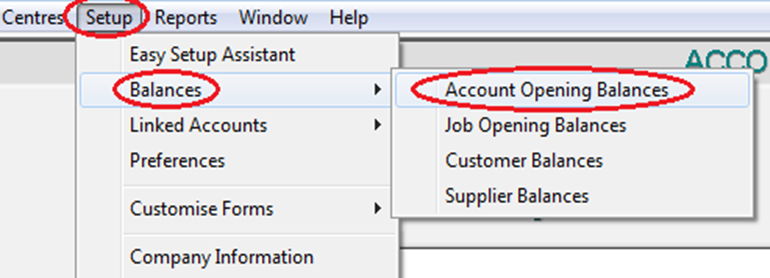


Tidak ada komentar:
Posting Komentar